विज्ञापन
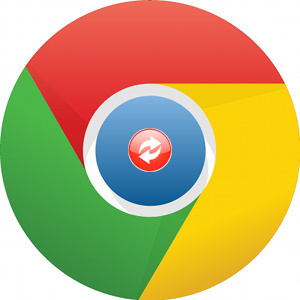 एक समय या किसी अन्य पर, हम सभी को एक पृष्ठ ताज़ा करना था, चाहे वह दुर्घटनाग्रस्त हो गया हो, या हमें इसे अपडेट करने की आवश्यकता थी, आदि। और अक्सर समय पर, ताज़ा करने की आवश्यकता होती है सब जो पृष्ठ (या टैब) खुले हैं। और जब भी ऐसा करना पड़ता है, तो यह प्रत्येक पृष्ठ को खोलने और ताज़ा बटन पर क्लिक करने का बोझिल काम बन जाता है क्रोम द ग्रेट ब्राउजर विथ ग्रेट फीचर्स - गूगल क्रोमGoogle Chrome वर्तमान में ग्रह पर सबसे लोकप्रिय ब्राउज़र है। Chrome को 4% से भी कम समय लगा, जहाँ अब वह मुश्किल से 1% बाजार हिस्सेदारी से बढ़ रहा है। विश्व स्तर पर, एक से अधिक ... अधिक पढ़ें .
एक समय या किसी अन्य पर, हम सभी को एक पृष्ठ ताज़ा करना था, चाहे वह दुर्घटनाग्रस्त हो गया हो, या हमें इसे अपडेट करने की आवश्यकता थी, आदि। और अक्सर समय पर, ताज़ा करने की आवश्यकता होती है सब जो पृष्ठ (या टैब) खुले हैं। और जब भी ऐसा करना पड़ता है, तो यह प्रत्येक पृष्ठ को खोलने और ताज़ा बटन पर क्लिक करने का बोझिल काम बन जाता है क्रोम द ग्रेट ब्राउजर विथ ग्रेट फीचर्स - गूगल क्रोमGoogle Chrome वर्तमान में ग्रह पर सबसे लोकप्रिय ब्राउज़र है। Chrome को 4% से भी कम समय लगा, जहाँ अब वह मुश्किल से 1% बाजार हिस्सेदारी से बढ़ रहा है। विश्व स्तर पर, एक से अधिक ... अधिक पढ़ें .
वैकल्पिक रूप से, आप अपने कीबोर्ड पर F5 दबा सकते हैं (अधिक भयानक कीबोर्ड शॉर्टकट देखें टेक्स्ट एडिटिंग के लिए ये यूनिवर्सल कीबोर्ड शॉर्टकट्समहीनों के अभ्यास के बाद, आपने आखिरकार एक घोंघा के ऊपर अपनी टाइपिंग की गति को बढ़ा दिया है। आपको अंत में प्रत्येक चरित्र के लिए कीबोर्ड को न देखने का अधिकार मिला है। आप अब नहीं हैं... अधिक पढ़ें ), लेकिन यहां तक कि यह थकाऊ हो सकता है यदि आपके पास बहुत सारे टैब हैं जो आपके पास खुले हैं। हालाँकि एक समाधान है, और इसे रीलोड ऑल टैब्स कहा जाता है।
डेवलपर के बारे में
इस क्रोम एक्सटेंशन के विकासकर्ता मोहम्मद मंसूर नो-बाय-नाइट डेवलपर हैं। वह अपनी प्रतिष्ठित ऑनलाइन उपस्थिति बनाए रखता है ट्विटर तथा मेरे बारे में. यहाँ उनके About.me पृष्ठ से एक क्लिप है:
मैं एक सॉफ्टवेयर इंजीनियर हूं, जिसने 2008 में स्नातक किया था। अपने खाली समय (शौक) में मैं मुफ्त सॉफ्टवेयर लिखता हूं, जैसे कई ओपन सोर्स सॉफ्टवेयर प्रोजेक्ट में योगदान देता हूं Google Chrome (2008-2011), सैकड़ों ब्राउज़र एक्सटेंशन (फ़ायरफ़ॉक्स / क्रोम / सफारी), ने दर्जनों को बनाए रखा पर परियोजनाओं GitHub और इंटरनेट के आसपास कई परियोजनाओं में योगदान दिया।
उसके About.me पेज से आप हर जगह देख सकते हैं कि वह पूरे इंटरनेट पर है। इसका क्या मतलब है और यह महत्वपूर्ण क्यों है? खैर, क्या आपने कभी किसी विशेष ब्राउज़र एक्सटेंशन या सामान्य रूप से प्रोग्राम के बारे में सवाल किया है और डेवलपर (नों) से संपर्क करने में परेशानी हुई है? उस मोहम्मद की तरह सुलभ होना इतना महत्वपूर्ण क्यों है। क्योंकि वह अपने सामाजिक नेटवर्क को एक आउटलेट प्रदान करता है और About.me के माध्यम से ईमेल प्राप्त करने की क्षमता, उससे संपर्क करना सरल है। बेशक वह एक व्यस्त लड़का है, इसलिए उसे थोड़ी देर या एक रिमाइंडर भी लग सकता है, लेकिन इससे ज्यादा नहीं, यह संभावना है कि वह जवाब नहीं दे।
टैब को पुनः लोड करने की निराशा का समाधान
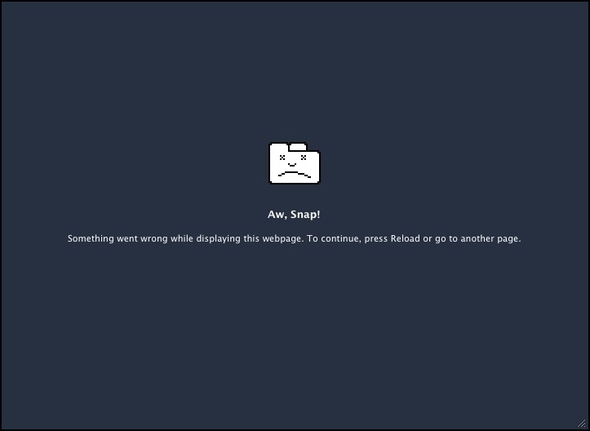
यह पहले से ही परिचय में कहा गया था कि टैब को फिर से लोड करना एक परेशानी है। शुक्र है कि यह एक्सटेंशन उपयोग में आसान और सरल है और निराशा को जल्दी से ठीक करता है। जब भी आप इसे स्थापित करते हैं, तो आपको "विकल्प" पृष्ठ (जिसे आप बाद में किसी भी समय एक्सेस कर सकते हैं) के साथ जोड़ा जा सकता है।
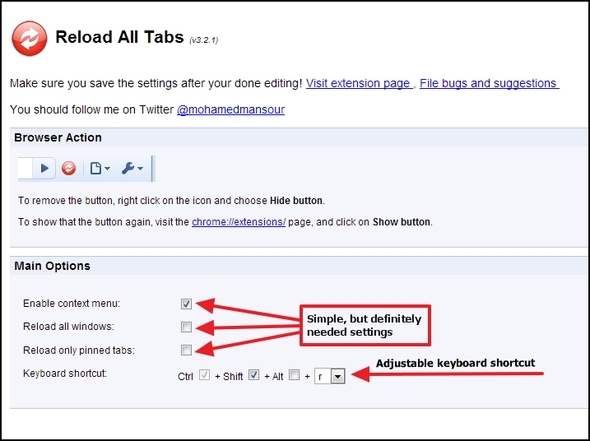
यहां आपके पास कुछ सरल, लेकिन निश्चित रूप से आवश्यक विकल्प हैं:
- संदर्भ मेनू सक्षम करें
- सभी विंडो को पुनः लोड करें
- रीलोडेड केवल पिन किए गए टैब
- एडजस्टेबल कीबोर्ड शॉर्टकट
यदि आप अनिश्चित हैं कि "संदर्भ मेनू" क्या है, तो इसे "राइट क्लिक मेनू" के रूप में भी जाना जाता है। मूल रूप से, यह आपको Chrome में राइट क्लिक करके एक्सटेंशन को नियंत्रित करने की अनुमति देता है।
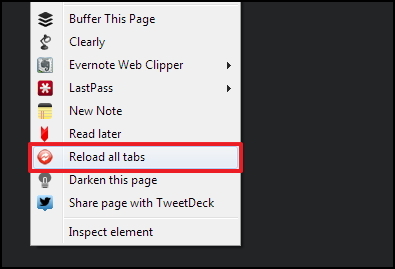
सभी विंडो को फिर से लोड करना सभी टैब को फिर से लोड करने से अलग है। विंडोज वह है जिसमें टैब रहते हैं, इसलिए जब यह विकल्प क्लिक किया जाता है और कई विंडो खुली होती हैं, सब हर विंडो में टैब पुनः लोड किए जाएंगे, केवल उस विंडो के बजाय जिसे उस समय देखा जा रहा था जब Reload All Tabs आरंभ किया गया था।
रीलोडिंग से रखने के लिए केवल पिन किए गए टैब को रीलोड करना एक अच्छा उपयोगी फीचर है सब वे टैब जिन्हें आप अपने ब्राउज़िंग सत्र के दौरान पुनः लोड नहीं करना चाहते हैं। सीधे शब्दों में टैब शीर्षक पर क्लिक करके और क्लिक करके "पिन" करें टैब पिन करें.
टॉपिक टिप: आप इसे पिन करने के लिए राइट क्लिक करने के बाद "P" दबाकर टैब को पिन कर सकते हैं, या इसे अनपिन करने के लिए राइट क्लिक करने के बाद "U"।
और अंत में कीबोर्ड शॉर्टकट को समायोजित करने का विकल्प है। यदि आप एक शॉर्टकट गुरु हैं, तो आपको यह जानकर प्रसन्नता होगी कि केवल कीबोर्ड शॉर्टकट का उपयोग करने का विकल्प नहीं है [Ctrl] + [खिसक जाना] + [आर], लेकिन इसे बदलने का विकल्प भी - जो परस्पर विरोधी आदेशों को रोकने के लिए महत्वपूर्ण है।
बेशक, आप केवल बटन पर क्लिक करके सभी टैब को पुनः लोड कर सकते हैं, लेकिन यदि आप किसी आइकन की संख्या को कम करने के लिए नहीं हैं आपका ब्राउज़र, आप इसे अन्य विकल्पों में से एक के माध्यम से उपयोग करना पसंद कर सकते हैं और बस आइकन पर राइट क्लिक करके आइकन छिपा सकते हैं, क्लिक बटन छिपाएं.
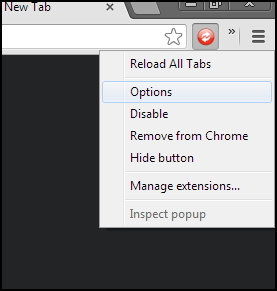
एक्सटेंशन पेज पर पहुंचकर इसे पुनर्स्थापित किया जा सकता है, chrome: // extensions/, और क्लिक करके प्रदर्शन बटन।
निष्कर्ष
और वह यह है! सरल सही? अब मैन्युअल रूप से दस टैब फिर से लोड करने के बजाय, आपके पास लगभग स्वचालित समाधान है। क्या आप सभी टैब को पुनः लोड करते हैं? क्या इसने टैब को पुनः लोड करने की आपकी हताशा को हल कर दिया है? हम आपके इनपुट को सुनना पसंद करेंगे!
Chrome के लिए सभी टैब पुनः लोड करें
अधिक क्रोम ब्राउज़र टैब युक्तियों के लिए देखें क्रोम टैब प्रबंधन के लिए 10 सर्वश्रेष्ठ एक्सटेंशन क्रोम टैब प्रबंधन के लिए 10 सर्वश्रेष्ठ एक्सटेंशनयदि आप एक बहु-कार्यकर्ता हैं, तो आपको टैब पसंद हैं। शायद थोड़ा बहुत। यहां 10 एक्सटेंशन दिए गए हैं जो आपको टैब अधिभार से निपटने में मदद करेंगे। अधिक पढ़ें .
हारून एक वेट असिस्टेंट ग्रेजुएट हैं, जिनकी वन्यजीव और प्रौद्योगिकी में प्राथमिक रुचि है। वह बाहर और फोटोग्राफी की खोज का आनंद लेता है। जब वह इंटरवेब्स में तकनीकी निष्कर्षों को नहीं लिख रहा है या लिप्त नहीं है, तो उसे अपनी बाइक पर पहाड़ पर बमबारी करते हुए पाया जा सकता है। अपनी निजी वेबसाइट पर हारून के बारे में और पढ़ें।